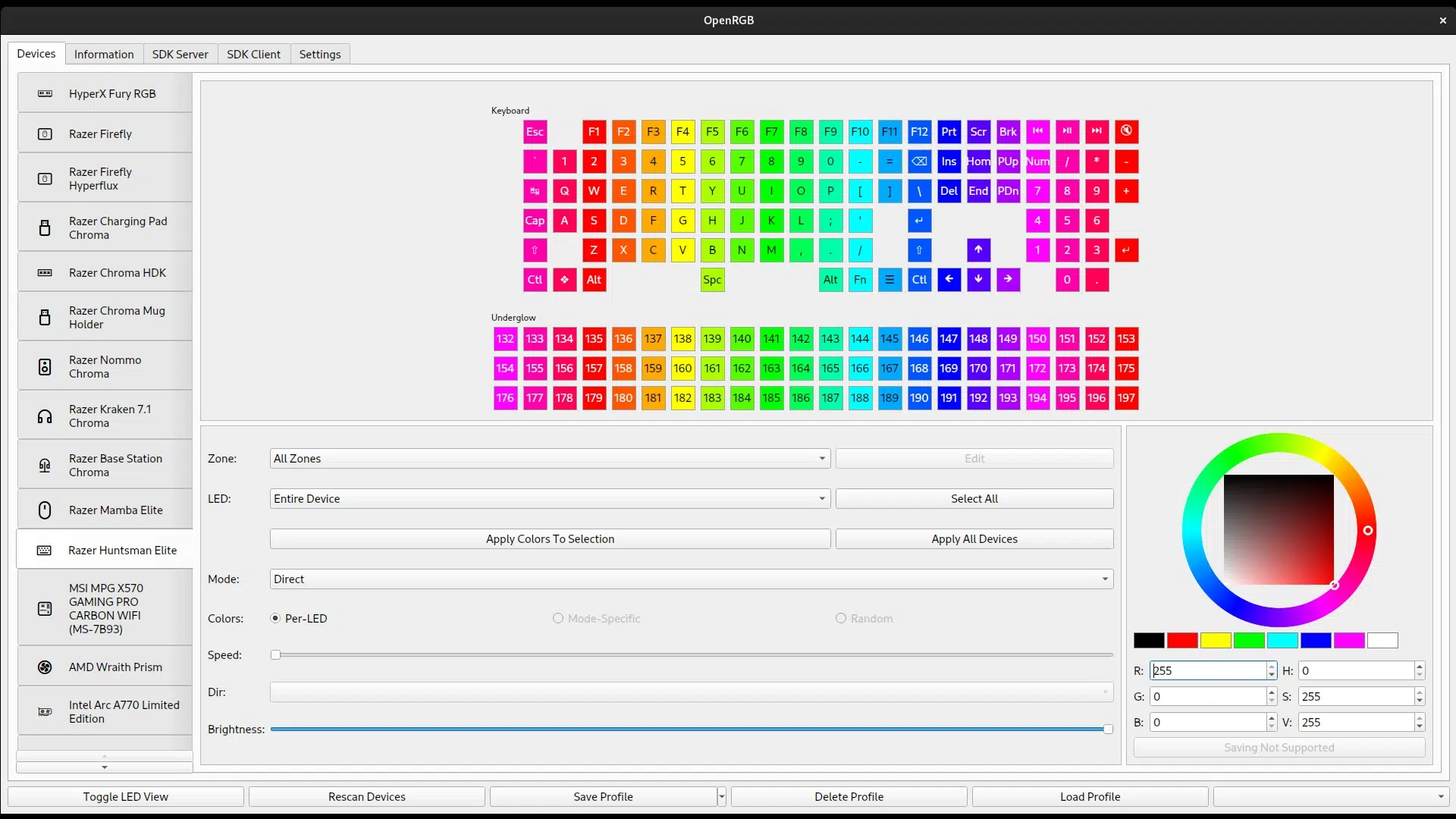- iCUE מרכז RGB, מאקרו, פרופילים וחיישנים עבור המערכת האקולוגית של CORSAIR ב- Windows 11.
- לוגיקה ופעולות מרובדות מאפשרות שליטה עדינה על מקלדות, עכברים ואוזניות.
- תוספים של ASUS, MSI, NVIDIAג'יגה-בייט ו Lenovo להרחיב את הניטור.
- ישנן חלופות: OpenRGB ותאורה דינמית Windows 11.

אם אתם משתמשים ברכיבים והתקנים של CORSAIR, iCUE הוא החלק שמאחד את כל מה שיש ב-Windows 11. בעזרת חבילה זו, תוכלו לשלוט באופן מרכזי בתאורת RGB, לנהל פרופילים, להקליט פקודות מאקרו, לנטר חיישנים ולעדכן קושחה. בואו נראה איך להתקין את זה ולהפיק ממנו את המרב. בלי ללכת לאיבוד בתפריטים או במונחים מוזרים.
הסיור הזה לא עוצר ביסודות: נעבור על מקלדות, עכברים ואוזניות עם דוגמאות קונקרטיות, נסביר את ההיגיון של שכבות תאורה, יצירת מאקרו ופרופילים. DPI והגדרות שמע. נבחן גם תוספים לניטור, עדכוני קושחה וחלופות. למי שמערבב מותגים או מעדיף משהו פשוט יותר ב-Windows 11.
מה זה CORSAIR iCUE והיכן ניתן להוריד אותו?
iCUE היא תוכנת CORSAIR לשליטה ב-RGB, פקודות מאקרו, ביצועים וחיישנים בחלק ניכר מהמערכת האקולוגית שלה. תמיד תורידו את הגרסה האחרונה מהאתר הרשמי של CORSAIR iCUE כדי להבטיח שיפורי תאימות ויציבות ב-Windows 11.
האפליקציה מזהה אוטומטית כל ציוד היקפי תואם ברגע שתחבר אותו: מקלדות, עכברים, אוזניות ומכשירים אחרים יוצגו בלוח הראשי. מסקירה כללית זו ניתן לכוונן את הבהירות, לעדכן קושחה או לשנות פרמטרים בסיסיים. אפילו לפני הזנת ההגדרות הספציפיות עבור כל מכשיר.
התקנה ב-Windows 11: תחילת העבודה וזיהוי
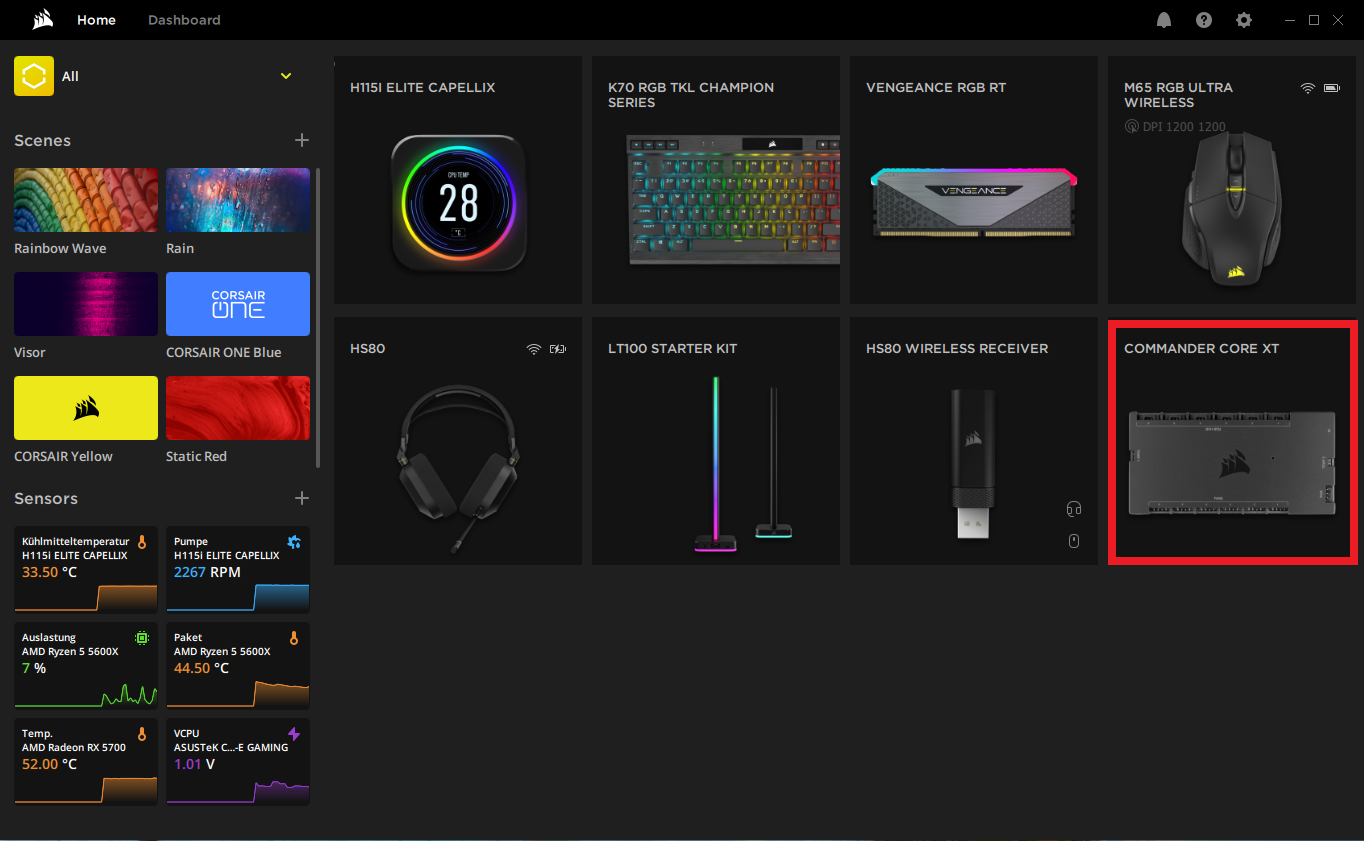
ההתקנה היא הקלאסית ב-Windows 11: הפעילו את קובץ ההתקנה, קבלו את התנאים ותנו ל-iCUE להתקין את השירותים והדרייברים הדרושים. אם תתבקשו, הענקת הרשאות מנהל והפעלה מחדש לאחר השלמת הפעולה כך שכל המודולים יפעלו.
כשאתה פותח את iCUE בפעם הראשונה, יופיעו מכשירים תואמים על המסך הראשי. במקרים רבים, iCUE יציע לעדכן את הקושחה אם יזהה גרסה חדשה. מומלץ ליישם עדכונים אלה כי הם בדרך כלל משפרים יציבות, אבטחה ומוסיפים תכונות.
במקלדות ועכברים תראו אפשרויות גלובליות כגון פריסת מקלדת, ניקוי עכבר, אחסון מְשׁוּלָב, קצב סקר ובקרת בהירותשמור את אלה בהישג יד: אלו הן הגדרות שסביר להניח שתיגע בהן בעת יצירת פרופילי משחקים או עבודה.
הגדרת מקלדת ב-iCUE: פעולות, תאורה וביצועים
בתוך סמל המקלדת תמצאו שלושה בלוקים עיקריים: פעולות (Actions), אפקטים של תאורה (Lighting Effects) וביצועים (Performance). הפרדה זו מפשטת מאוד את התצורה. משום שהוא ממקם כל סוג של התאמה במקום המתאים לו.
פעולות: פקודות מאקרו ומעבר להן
לוח הפעולות אוסף את כל הפעולות שאתם יוצרים ומאפשר לכם להקצות אותן לכל מקש בלחיצה אחת. כדי לשייך פעולה, בחר אותה ולאחר מכן הקש על המקש שאליו ברצונך לקשר אותו; זה כל כך פשוט. מכאן תוכל גם לגשת לעורך המאקרו.
באזור פקודות המאקרו, ניתן להקליט הקשות מקשים באמצעות כפתור ה-REC, להוסיף השהיות, לחיצות עכבר או להקליד טקסט. באפשרויות המתקדמות, להגדיר טריגרים (למשל, לבצע אותם כאשר המקש משתחרר במקום כאשר הוא נלחץ), מספר החזרות או תנאים. ניתן גם להגדיר מה קורה כאשר המאקרו מתחיל, כולל הוספת צליל או אפקט תאורה ספציפיים כדי לזהות אותו.
לא הכל זה מאקרו: ישנן פעולות רבות זמינות שניתן להקצות לכל מקש. מטקסט מוגדר מראש וצירופי מקשים ועד פתיחת תוכניות או פונקציות מולטימדיה, iCUE מכסה את רוב צרכי האוטומציה שמשתמש מתקדם מחפש בדרך כלל.
אפקטים של תאורה: שכבות, עדיפות ודוגמאות מעשיות
עורך התאורה מאפשר לך לבחור צבעים ואפקטים עבור כל מקש או קבוצת מקשים. המפתח הוא להבין את מערכת השכבות: השפעות גבוהות יותר ברשימה מקבלות עדיפות על פני אלו הנמוכות יותר ברשימה.זה מה שנותן לך שליטה מעולה על שכבות אנימציות וצבעים.
דמיינו פריסה בסיסית שבה כל המקשים לבנים, אבל אתם רוצים להדגיש את מקש ה-WASD בצהוב. צרו את אפקט ה-WASD והניחו אותו מעל צבע הבסיס: המקשים המיועדים יהיו צהובים גם אם יש רקע לבן בשכבה התחתונה. כללי עדיפות.
דוגמה שימושית נוספת: הקצאת מקש השתקה למצב אדום שמופעל בעת לחיצה עליו ומכבה בעת לחיצה נוספת. אז המקש משנה צבע בהתאם לשאלה אם השמע מושתק או לא., ומספק משוב חזותי מיידי. זהו פרט קטן, אך הוא מוערך בחיי היומיום.
ניתן גם ליצור "גל" או הבזק בעת לחיצה על מקש כלשהו: לדוגמה, לגרום למקש הנלחץ להפוך לאדום למשך שנייה אחת. אפקט זה מוסיף דינמיות כשאתה כותב. ועוזר לזהות הקשות מקלדת, אידיאלי אם אתם לומדים קיצורי דרך או מתאמנים בהקלדה.
זכרו שבעוד ש-iCUE מאפשר תאורה לפי מקש, בחירה זו נעשית על בסיס כל אפקט בנפרד: כדי להחיל תבניות שונות על קבוצות ספציפיות, צור אפקט עבור כל קבוצה ובחרו את המקשים המתאימים בכל אחד מהם. זו יותר עבודה, אבל התוצאה הרבה יותר מדויקת.
ביצועים: מצב משחק ונוריות סטטוס
לשונית הביצועים מוסיפה הגדרות שאינן מתאימות לפעולות או לתאורה. אחת השימושיות ביותר היא מצב משחק: ניתן להשבית מקשים בעייתיים כמו מקש Windows כדי להימנע מיציאה מקרית מהמשחק. הפעל אותו עבור פרופילי המשחק שלך ותחסוך לעצמך קצת צרות.
בנוסף, iCUE מאפשר לך להגדיר את צבע מחווני הנעילה, הבהירות והפרופיל. במקלדות כמו ה-K70, מקשים מיוחדים אלה ממוקמים מעל שורת הפונקציות ויש להם שם הגדרות צבע משלהם. התאם אישית את האינדיקטורים הללו כדי לזהות באופן מיידי את הפרופיל הפעיל או את רמת הבהירות. בלי לפתוח את התוכנה.
הגדרות עכבר ב-iCUE: DPI, ביצועים ופעולות
הגדרות העכבר חולקות פילוסופיה עם הגדרות המקלדת: תמצאו בהירות, קצב סקר ו... עדכון קושחה בקטע ההגדרות הכלליות. לדגמים כמו ה-M65 RGB יש גם אפשרות להגדיר את המכשיר לשחור כאשר הוא במצב המתנה.
כמו המקלדת, ניתן להקצות פעולות וליצור אפקטים של תאורה עבור אזורי ה-RGB של העכבר. אם יש לך כפתורים בצד או כפתור נוסף עבור "צלף", iCUE יזהה אותם ותוכלו למפות פונקציות או פקודות מאקרו לטעמכם.
פרופילי DPI וכפתור צלפים
הגדרת ה-DPI היא מה שבאמת מבדיל את העכבר מהמקלדת. iCUE מנהל מספר רמות רגישות, בדרך כלל חמש, כולל ברירת המחדל ופרופיל Sniper שנועד לכפתור המצמד. בזמן לחיצה על כפתור הצלפים, ה-DPI יורד כדי להגביר את הדיוק בצביעה עדינה, עיצוב או עריכה.
ניתן להפעיל או לבטל כל שלב DPI, וניתן גם להקצות לו צבע. בדרך זו תוכלו לזהות את הרמה הנוכחית במבט חטוף על ידי התבוננות בעכבר עצמו. כאשר לדגם יש נורות LED למטרה זו. זהו פרט קטן, אך פרקטי ביותר.
ביצועי עכבר: מרחק התרוממות ודיוק
תחת ביצועי עכבר, תראו שני פרמטרים מרכזיים. ראשית, ההגדרה שקובעת באיזה גובה החיישן מפסיק להגיב כשאתם מרימים את העכבר, שימושי אם אתם משחקים עם רגישויות נמוכות, ו אתה צריך לשנות את מיקום העכבר מבלי שהמצביע יזוזשנית, האפשרות לשפר את דיוק המצביע, אשר משנה את ההתנהגות כדי להחליק או להאיץ תנועות באופן מלאכותי.
ההמלצה הכללית למשחקים תחרותיים היא להשבית את שיפור הדיוק (כדי למנוע תאוצה) ו להתאים היטב את מרחק ההרמה בהתאם למשטח העכבר שלך. עבור עבודה משרדית, תוכל להתנסות עם שיפור ההפעלה אם זה נוח לך יותר.
אוזניות ב-iCUE: תאורה, איקוולייזר וסאונד סראונד
באוזניות, כרטיסיית ההגדרות מציגה את מצב הסוללה בדגמים אלחוטיים, בקרות בהירות, עדכוני קושחה ואפשרויות ספציפיות לחיבור. בדגמים USB אתה יכול להפעיל פקוד קוֹל (הכרזות באנגלית בעת שינוי פרופילים או הפעלת סראונד) והפעלת כיבוי אוטומטי כדי לחסוך בסוללה במכשירים אלחוטיים.
התאורה מנוהלת באותו אופן כמו עם ציוד היקפי אחר: בחרו אפקטים, צבעים ושכבות בהתאם להעדפותיכם. עם זאת, תכונת השמע המרכזית היא האיקוולייזר (EQ): חמש הגדרות יצרן קבועות מראש כלולות – צליל שטוח, קולנוע, משחקי FPS, קול צלול והגברת בס – אותם ניתן לשנות ולהשלים עם פרופילים מותאמים אישית.
בפאנל הימני, תראו שני מחוונים עבור המיקרופון: עוצמת קול וצליל צדדי, המאפשרים לכם לשמוע את עצמכם מדברים. מציאת צליל צד נכון מונעת צעקות ומשפרת את השיחות, במיוחד אם אתם חובשים קסדות סגורות.
בנוסף, יש כפתור שכותרתו "סטריאו" שמפעיל או מכבה את צליל הסראונד בדגמים תואמים. מעבר בין צליל סטריאו לסראונד בהתאם לתוכןסרטים וצילומים נהנים מסאונד סראונד, בעוד שמוזיקה ושיחות נראות לרוב טוב יותר בסטריאו.
אם אתם משתמשים באוזניות שלכם על מספר מחשבים, זכרו לשמור על עקביות: הפעילו את האודיו רק אם אתם משתמשים ב-iCUE בכולם, או שמור את ההגדרות הקבועות מראש כדי לקחת אותך וליישם זאת על כל צוות. תמנעו הפרעות שמע בין תחנות עבודה.
ניטור ותוספות של צד שלישי ב-iCUE
iCUE אינו מוגבל לתאורה: הוא יכול גם לקרוא חיישני מערכת כדי להציג טמפרטורות, עומסים ומהירויות. לשם כך, מאפשר לך להתקין תוספים ממותגים כמו לנובו, ASUS, MSI, NVIDIA וג'יגה-בייטבעזרת מודולים אלה, היישום מנטר את לוח האם והכרטיס הגרפי מבלי להסתמך על כלי עזר חיצוניים.
בנוסף לתוספות אלו, ניתן להוסיף כל חיישנים שתרצו, כולל המעבד, כדי לשמור על הכל במקום אחד. שילוב זה הופך את iCUE לקונסולה אחת להתאמה אישית ובקרה., שימושי אם אתם רוצים לנטר טמפרטורות וביצועים תוך כדי הנאה מאפקטים של RGB.
חשוב: לא כל היצרנים מפרסמים תוספים תואמים. אם לוח האם או כרטיס המסך שלך הם של מותג שאין לו תמיכה, ייתכן שלא תוכל להפעיל ניטור מ-iCUE וייתכן שתצטרך להשתמש בכלי מקביל אחר עבור חלק זה.
עדכן את הקושחה במכשירי CORSAIR שלך
אחת התכונות הנוחות ביותר של iCUE היא עדכון הקושחה של הציוד ההיקפי שלך מהאפליקציה עצמה. לפעמים היא תודיע לך כשיש גרסה חדשה ואפילו... יוכל להחיל את העדכון ברקע, מבלי שתצטרך לעשות דבר מלבד לאשר.
כדאי לעדכן את המכשירים שלכם: כל עדכון מתקן באגים, משפר את האבטחה ועשוי להוסיף תכונות חדשות. או אופטימיזציות קטנות. בטווח הארוך, זה מאריך את חיי הציוד ומשפר את החוויה ללא עלות נוספת.
חלופות ל-iCUE: OpenRGB ותאורה דינמית של Windows 11
אם אתם משלבים ציוד היקפי ממותגים שונים ומעדיפים לנהל הכל יחד, OpenRGB היא אופציה פופולרית מאוד. זוהי תוכנה חינמית וקוד פתוח, אשר... ניתן לקבץ תאורת RGB מיצרנים שונים בממשק יחיד. האפשרויות שלו נרחבות, אם כי התמיכה תלויה בקהילה.
אפשרות פשוטה ומקורית נוספת היא תאורה דינמית של Windows 11זוהי תכונה מובנית בהגדרות ש... מאפשר לך להגדיר דפוס צבע אחיד עבור כל התקני RGB תואמיםאין לו עומק רב של אפקטים כמו ב-iCUE או OpenRGB, אבל עבור אלו שרוצים עקביות ויזואלית בלי הטרחה, זה פתרון מצוין.
שימו לב שתאורה דינמית זמינה רק ב-Windows 11 ואינה אפליקציה עצמאית בחנות Microsoft. אם אתם עדיין משתמשים ב-Windows 10 או שהמחשב שלכם לא מצליח להתעדכן, לא תהיה לכם גישה לתכונה הזו. ותצטרכו לבחור ב-iCUE או בחלופות אחרות.
כותב נלהב על עולם הבתים והטכנולוגיה בכלל. אני אוהב לחלוק את הידע שלי באמצעות כתיבה, וזה מה שאעשה בבלוג הזה, אראה לכם את כל הדברים הכי מעניינים על גאדג'טים, תוכנה, חומרה, טרנדים טכנולוגיים ועוד. המטרה שלי היא לעזור לך לנווט בעולם הדיגיטלי בצורה פשוטה ומשעשעת.